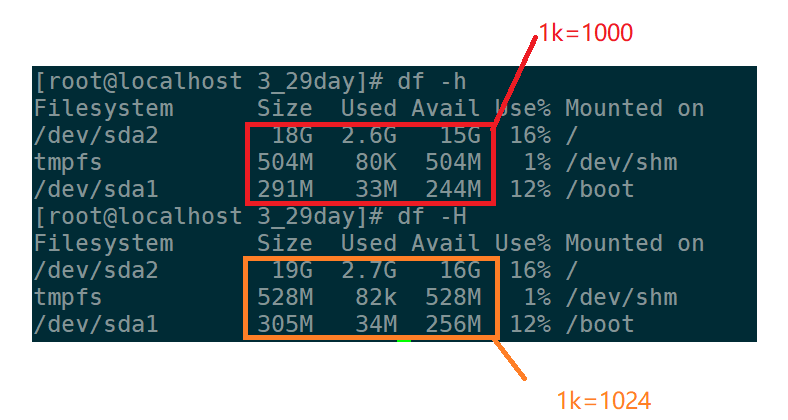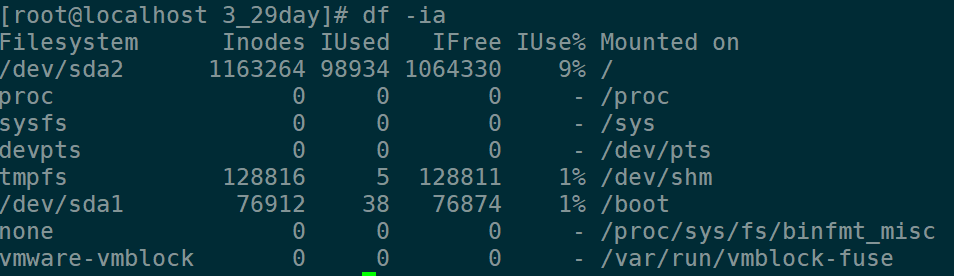本片着重讲解这两个命令的用法。
du——查看文件和目录磁盘使用的空间
命令格式:du 选项 文件
du命令有以下常见的几个选项:
-a 显示目录中个别文件的大小;
-b 显示目录或文件大小时,以byte为单位;
-c 除了显示个别目录或文件大小,还显示所有目录或文件的总和;
-h 以K、M、G为单位,提高信息的可读性
-s 显示个别目录大小时并不含子目录大小
测试一下:
显示文件或目录所占空间

显示指定文件所占大小
显示指定目录所占空间
方便阅读,提高信息可读性
文件与目录都显示
显示多个文件或目录大小,并统计总和
对当前目录下的空间按大小排序
df——查看Linux文件系统磁盘使用情况
命令格式:df 选项 文件
df命令有以下几个常用选项:
-a 全部文件系统列表
-h 提高可读性
-H 等于“-h”但是在这里1k=1000而不是-h中的1k=1024
-i 显示inode信息
-T 列出文件系统类型
显示磁盘的使用情况
第1列是代表文件系统对应的设备文件的路径名(一般是硬盘上的分区);第2列给出分区包含的数据块(1024字节)的数目;第3,4列分别表示已用的和可用的数据块数目。用户也许会感到奇怪的是,第3,4列块数之和不等于第2列中的块数。这是因为缺省的每个分区都留了少量空间供系统管理员使用。即使遇到普通用户空间已满的情况,管理员仍能登录和留有解决问题所需的工作空间。清单中Use% 列表示普通用户空间使用的百分比,即使这一数字达到100%,分区仍然留有系统管理员使用的空间。最后,Mounted on列表示文件系统的挂载点。
提高可读性,看看-h与-H的区别
以inode模式显示磁盘使用情况
列出各文件系统的i节点使用情况
列出文件系统类型
du与df的差异:
du命令属于用户级命令,我们知道文件由两部分组成:用户数据与元数据;我们使用du命令查看的文件大小实际是用户数据即文件的真实大小,我们还知道文件系统会分配一些磁盘块记录自身的信息如i节点、超级块等,这些数据对用户级程序而言是不可见的,而df命令则查看文件系统的磁盘分配图并考虑元数据。df命令获得真正的文件系统数据,而du命令只查看文件系统的部分情况。